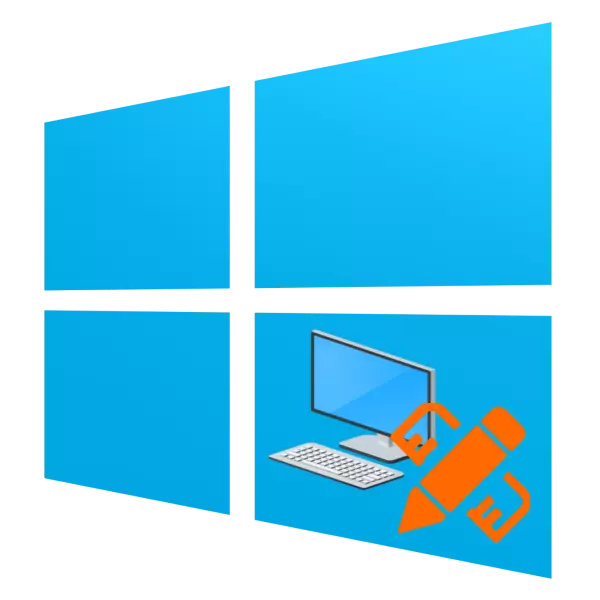
עטלעכע ניצערס פון די "דעסקטאַפּ" פון די צענט ווערסיע פון Windows ויסקומען צו זיין צו מינימאַל אָדער ניט-פאַנגקשאַנאַל, וואָס זיי זוכן צו מאַכן דעם עלעמענט מער אַטראַקטיוו. ווייַטער, מיר וועלן צו זאָגן איר וועגן ווי צו מאַכן אַ שיין דעסקטאַפּ אין Windows 10.
מעטהאָדס פון באַפּוצונג "דעסקטאַפּ"
"דעסקטאָפּ" ניצערס זען פיל מער אָפט ווי אַלע אנדערע סיסטעם קאַמפּאָונאַנץ פון Windows, אַזוי די אויסזען און פיייקייט זענען וויכטיק פֿאַר באַקוועם נוצן פון דעם קאָמפּיוטער. איר קענען באַצירן דעם עלעמענט אָדער מאַכן עס מער פאַנגקשאַנאַל דורך ביידע דריט-פּאַרטיי (יקספּאַנדינג די קייפּאַבילאַטיז און צוריקקער פון די האַמצאָע פאַנגקשאַנאַל) און די געבויט-אין ווינדאָוז "ווינדאָוז" ווינדאָוז "ווינדאָוז" ווינדאָוז "ווינדאָוז" ווינדאָוז "ווינדאָוז" ווינדאָוז "ווינדאָוז" ווינדאָוז "ווינדאָוז" ווינדאָוז "ווינדאָוז" ווינדאָוז "ווינדאָוז" Windows "Windows" Windows ". און "אָנהייב").טרעטן 1: רעגנמעטער אַפּפּענדיקס
א טשיקאַווע לייזונג פון דריט פּאַרטיי דעוועלאָפּערס, וואָס איז געווען אַרום פילע יאָרן און איז באַוווסט צו ניצערס פון עלטערע ווערסיעס פון Windows. איר קענען יבערמאַכן די אויסזען פון די "דעסקטאַפּ" צו זיין אַנרעקאַגנייזאַבאַל: לויט צו די אַנטוויקלונג פון דעוועלאָפּערס, ניצערס זענען בלויז בלויז לימיטעד דורך זייער אייגן פאַנטאַזיע און שעפֿערישקייט. פֿאַר די "דאַזאַנז" איר וועט דאַרפֿן צו אָפּלאָדירן די לעצטע סטאַביל רעגן רעגולער מעלדונג פון דער באַאַמטער פּלאַץ.
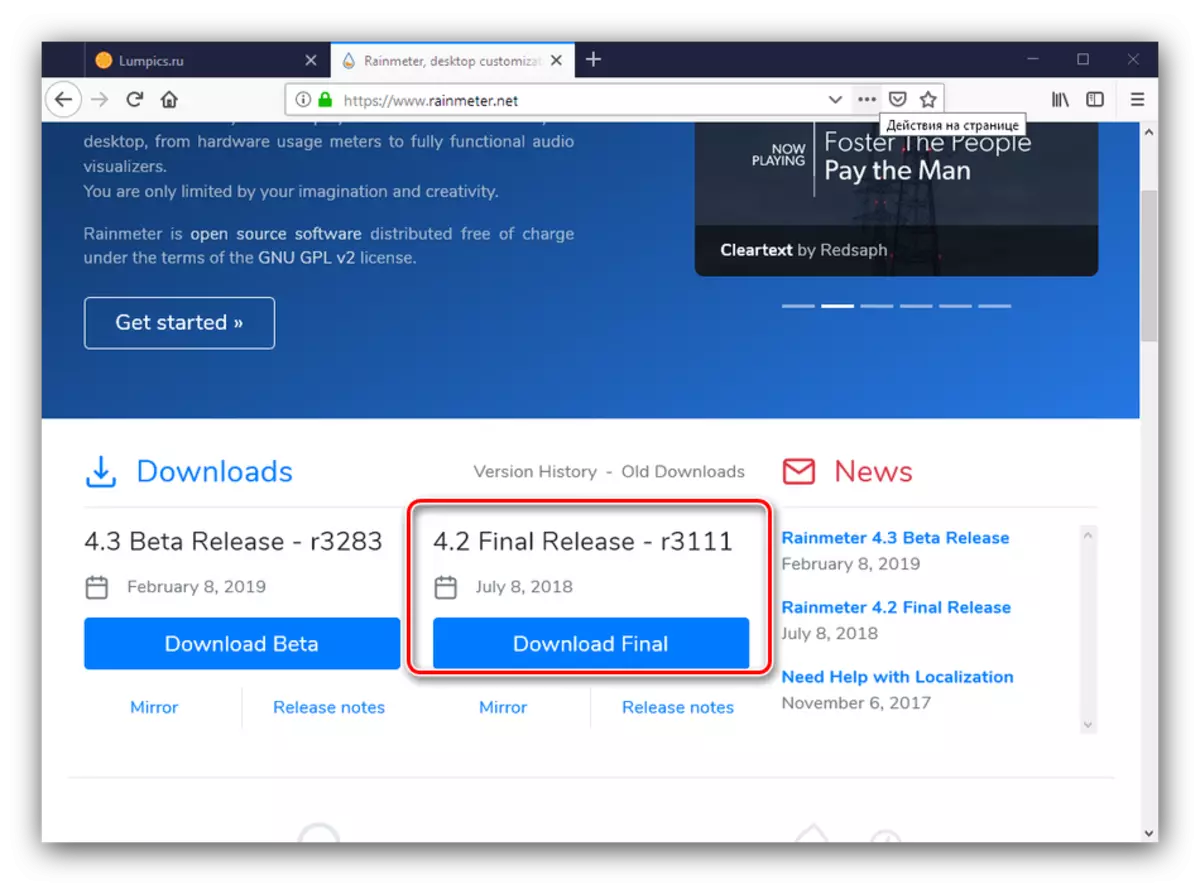
אראפקאפיע ריינמעטער פֿון דער באַאַמטער פּלאַץ
- ינסטאַלירן די אַפּלאַקיישאַן אין די סוף פון די אראפקאפיע - צו אָנהייבן דעם פּראָצעדור, אָנהייבן דעם ינסטאַללער.
- סעלעקטירן דיין בילכער סעטטינגס שפּראַך און פּראָגראַם ינסטאַללאַטיאָן טיפּ. עס איז בעסער צו נוצן די רעקאַמענדיד דעוועלאָפּער אָפּציע "סטאַנדאַרד".
- פֿאַר סטאַביל אָפּעראַציע, ינסטאַלירן די אַפּלאַקיישאַן אויף די סיסטעם דיסק, וואָס איז אויסגעקליבן דורך פעליקייַט. די רוען אָפּציעס זענען אויך בעסער נישט צו דיסקאַנעקט, אַזוי נאָר גיט "שטעלן" צו פאָרזעצן.
- אַראָפּנעמען די טשעקקבאָקס מיט די אָפּציע "לויפן ריינמעטער" און גיט ענדיקן, נאָך וואָס איר ריסטאַרט די קאָמפּיוטער.
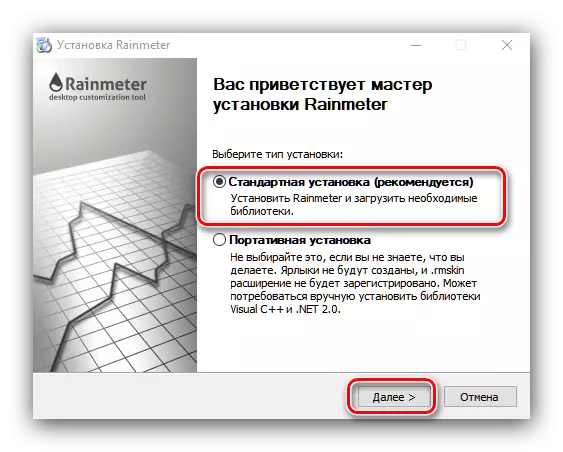
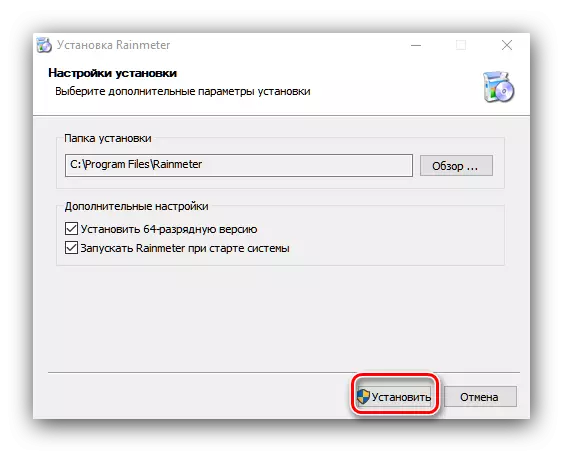
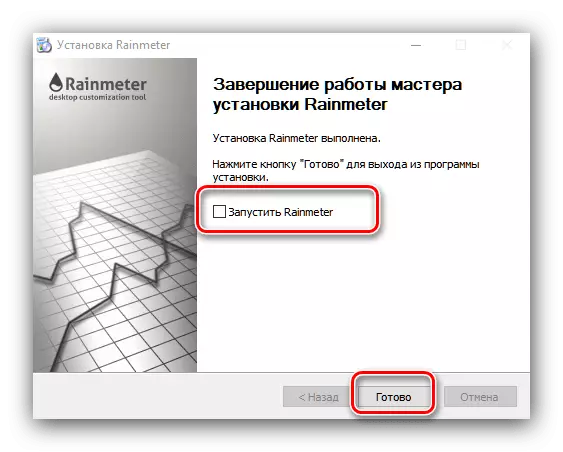
ניצן די אַפּלאַקיישאַן
די אַפּלאַקיישאַן איז ליגן אין די Windows Autorun פאָלדער, אַזוי עס איז ניט נייטיק צו לויפן עס סעפּעראַטלי נאָך רעבאָאָטינג. אויב עס איז אָפן פֿאַר די ערשטער מאָל, די באַגריסונג פֿענצטער וועט דערשייַנען, ווי געזונט ווי עטלעכע "סקינס" ווידזשיץ, וואָס דערמאָנען "גאַדזשאַץ" אין Windows 7 און Vista.
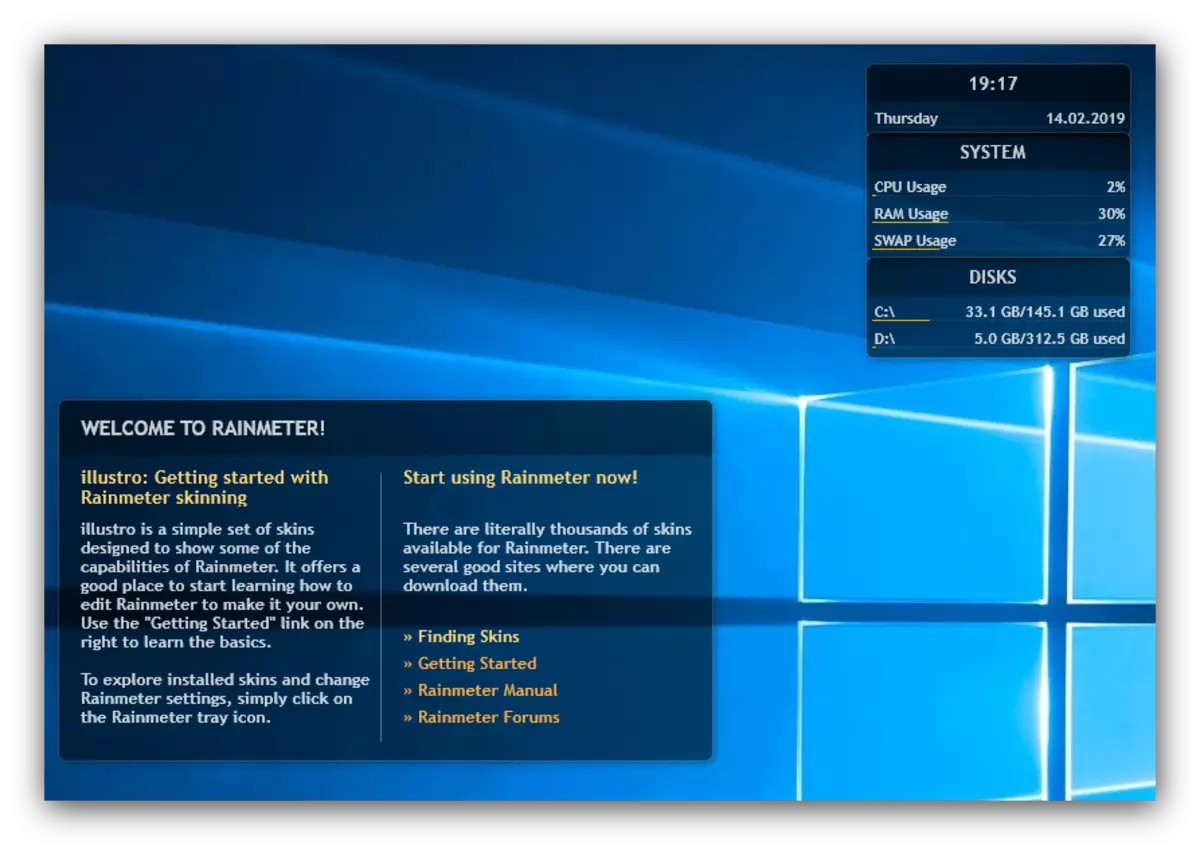
אויב איר טאָן ניט דאַרפֿן די ווידזשיץ, זיי קענען ווערן אַוועקגענומען דורך די קאָנטעקסט מעניו. צום ביישפּיל, איר ויסמעקן די "סיסטעם" עלעמענט: דריקט אויף עס מיט די רעכט מויז קנעפּל און סעלעקטירן "אילוסטראאָ" סאַקווענטשאַלי - "סיסטעם" - "סיסטעמ.יני".

דורך דעם קאָנטעקסט מעניו, איר קענען סטרויערן די נאַטור פון "סקינס": קאַמף ווען געדריקט, שטעלע, דורכזעיקייַט, עטק.
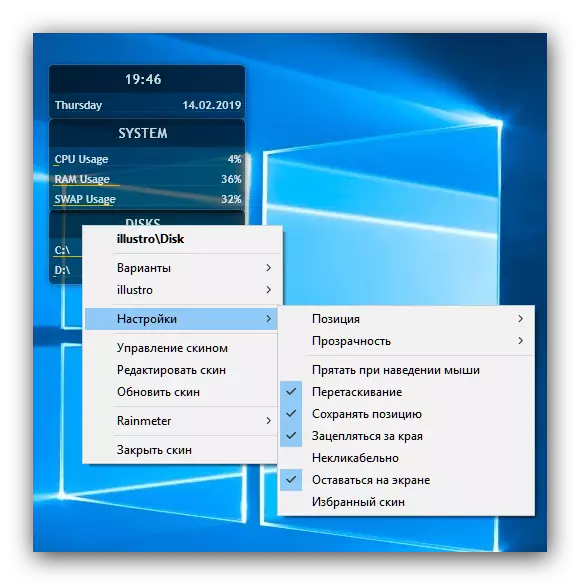
ינסטאַלירן נייַ קוסטאָמיזאַטיאָן עלעמענטן
נאָרמאַל סאַלושאַנז, ווי געוויינטלעך, זענען נישט אַ אַטראַקטיוו עסטעטיקלי, אַזוי דער באַניצער וועט זיכער העכערונג צו די ינסטאַלירונג פון נייַע עלעמענטן. עס איז גאָרנישט קאָמפּליצירט דאָ: עס איז גענוג צו אַרייַן אַ אָנפֿרעג "סקינס רעגנמעטער אראפקאפיע" צו קיין פּאַסיק זוכן מאָטאָר און באַזוכן עטלעכע זייטלעך פון דער ערשטער בלאַט פון ארויסגעבן.

מאל די מחברים פון יענע אָדער אנדערע "סקינס" און "שפּיץ" ("הויט" איז אַ באַזונדער ווידזשיט, און די "טעמעס" אין דעם קאָנטעקסט איז גערופן אַ גאַנץ קאָמפּלעקס) באַפּוצן, און פּאָסטן אַנרילייאַבאַל סקרעענשאָץ, אַזוי לייענען קערפאַלי און פּאָסטן אַנרילייאַבאַל סקרעענשאָץ, אַזוי קערפאַלי לייענען באַמערקונגען אויף דעם עלעמענט וואָס איר ווילט אראפקאפיע.
- די יקסטענשאַנז צו רעגולער זענען פונאנדערגעטיילט ווי מסקין פֿאָרמאַט טעקעס - פשוט גיט עס מיט די לינקס מויז קנעפּל אויף עס.
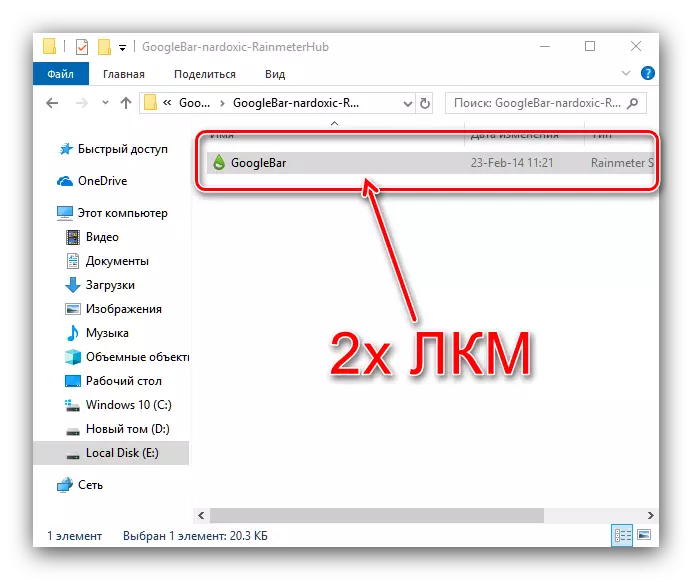
אויך טאָן אַז דער טעקע קענען זיין פּאַקידזשד צו די פאַרשלעסלען פֿאָרמאַט אַרקייוו פֿאַר וואָס איר וועט דאַרפֿן אַן אַרקייוו אַפּלאַקיישאַן.
- צו ינסטאַלירן די פאַרלענגערונג, נאָר גיט די "ינסטאַלירן" קנעפּל.
- צו אָנהייבן דעם סכום "טעמע" אָדער "הויט", נוצן די רעגן ייקאַן אין די סיסטעם טאַץ - האָווער איבער אים די לויפֿער און דרוק PCM.
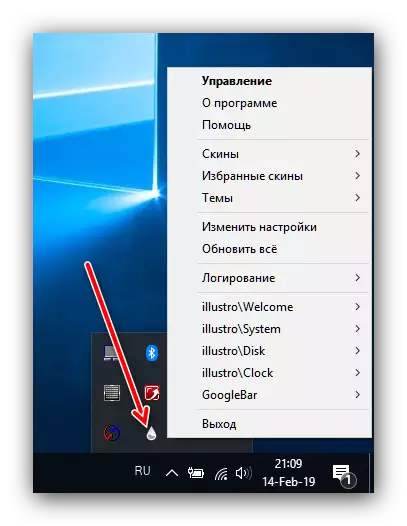
ווייַטער, געפֿינען די אינסטאַלירן פאַרלענגערונג נאָמען אין דער רשימה און נוצן די לויפֿער צו אַקסעס נאָך פּאַראַמעטערס. איר קענען צוריקציען די "הויט" דורך די אָפּציע פון די פאַל-אַראָפּ מעניו "אָפּציעס", ווו איר דאַרפֿן צו גיט אויף די פּאָזיציע מיט די סוף.
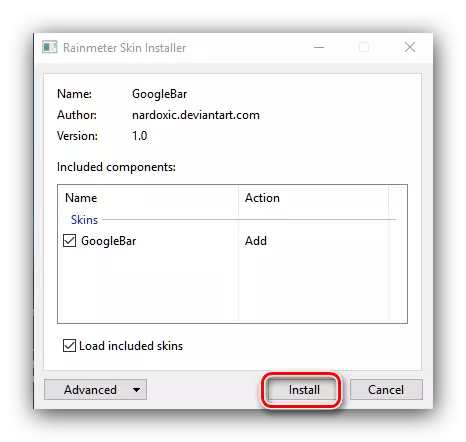
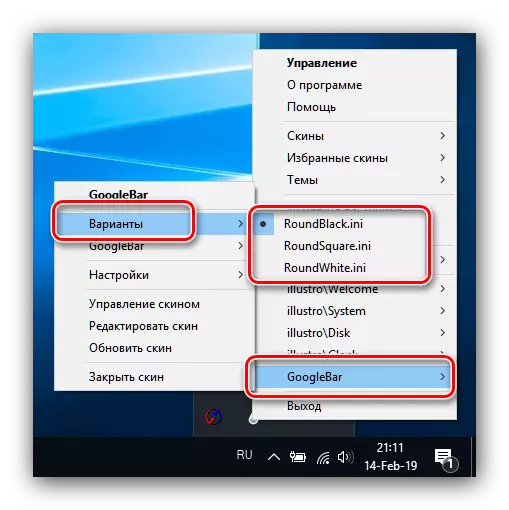
אויב אנדערע אַקשאַנז זענען פארלאנגט צו אַרבעטן מיט די יקספּאַנשאַן, עס איז יוזשאַוואַלי דערמאנט אין די באַשרייַבונג פון די דערצו אויף די ריסאָרס ווו עס איז אַרייַנגעשיקט.
סטאַגע 2: "פּערסאַנאַלאַזיישאַן"
די אויסזען פון די אויסזען פון די אָפּערייטינג סיסטעם ווי אַ גאַנץ און די "דעסקטאַפּ" אין באַזונדער קענען ווערן פארענדערט פון די הויפט כאַב אין "פּאַראַמעטערס", וואָס איז גערופן "פּערסאַנאַלאַזיישאַן". פאַראַנען ענדערונג הינטערגרונט, קאָליר סכעמע, דיסקאַנעקטינג דעקעריישאַנז ווי Windows עראָו און פיל מער.
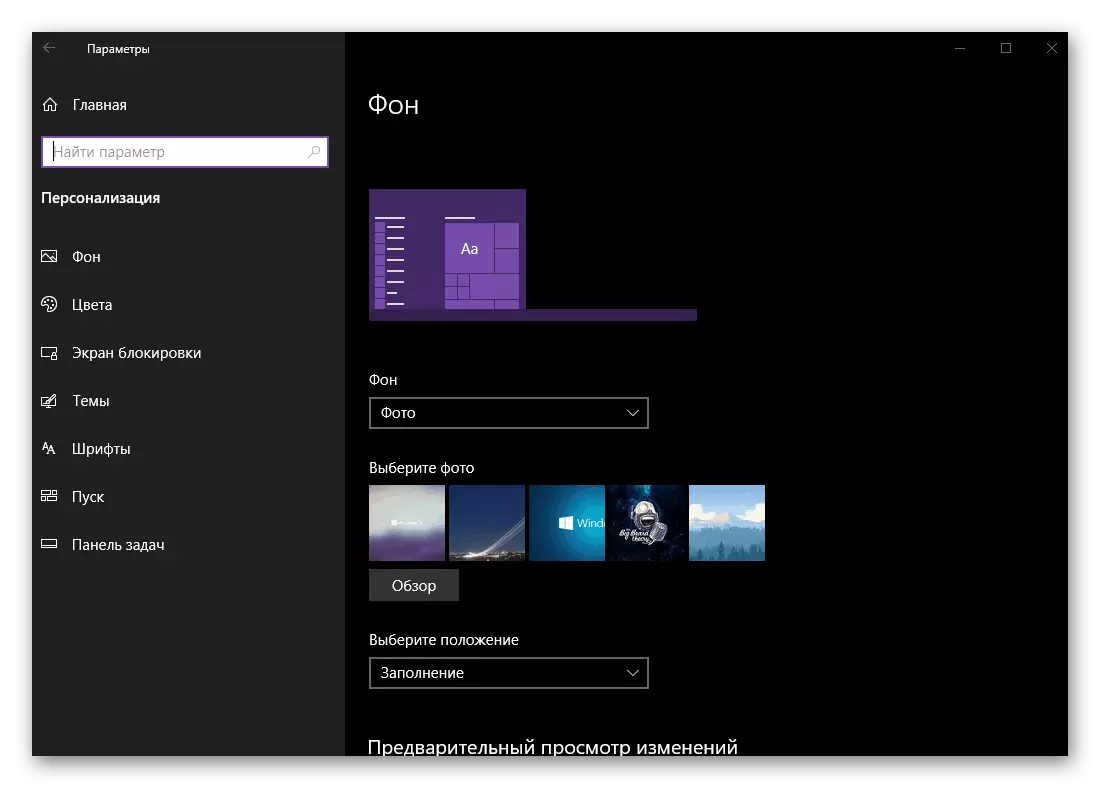
לייענען מער: "פּערסאַנאַלאַזיישאַן" אין Windows 10
סטאַגע 3: סוגיות פֿאַר רעגיסטראַציע
א סימפּלער אופֿן פֿאַר וואָס עס איז נישט אפילו צו שטעלן דריט-פּאַרטיי מגילה: פילע פּלאַן סקימז קענען זיין דאַונלאָודיד פון Microsoft קראָם. די טעמע ענדערונגען די אויסזען פון די "דעסקטאַפּ" אין די קאָמפּלעקס מאָדע - די סקרעענסאַווער איז ריפּלייסט אויף די שלאָס פאַרשטעלן, טאַפּעטן, הינטערגרונט פֿאַרב און אין עטלעכע פאלן סאָונדס.

לייענען מער: ווי צו ינסטאַלירן די טעמע אויף Windows 10
סטאַגע 4: גאַדזשאַץ
ניצערס וואָס אריבערגעפארן צו די "שפּיץ צען" מיט Windows 7 אָדער Vista קען נישט זיין גענוג גאַדזשאַץ: קליין אַפּלאַקיישאַנז וואָס דינען ניט בלויז מיט באַפּוצונג, אָבער אויך פֿאַרבעסערן די וסאַביליטי פון די אַס (למשל, אַ קליפּבאָרדער האַמצאָע). "פֿון די קעסטל" אין Windows 10 גאַדגעץ איז נישט, אָבער דעם אָפּציע קענען זיין מוסיף ניצן אַ דריט-פּאַרטיי לייזונג.
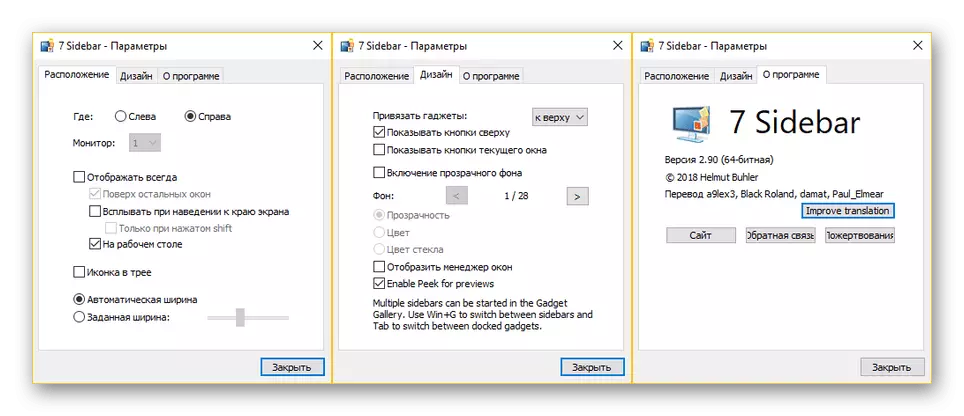
לעקציע: ינסטאַלירן גאַדזשאַץ אויף Windows 10
בינע 5: טאַפּעטן
דער הינטערגרונט פון די "דעסקטאַפּ", וואָס איז אָפט אָפט גערופֿן "טאַפּעטן", קענען זיין ריפּלייסט לייכט דורך קיין פּאַסיק בילד אָדער אַנימאַטעד לעבן טאַפּעטן. אין דער ערשטער פאַל, די יזיאַסט וועג צו טאָן איז דורך די געבויט-אין פאָטאָ אַפּלאַקיישאַן.
- עפֿן די בילד Directory איר ווילן צו זען ווי טאַפּעטן, און עפענען עס מיט אַ טאָפּל מויז גיט - די "פאָטאָס" פּראָגראַם איז אַסיינד דורך פעליקייַט ווי אַ צוקוקער פון די בילדער.

אויב, אַנשטאָט, די געצייַג אָפּענס עפּעס אַנדערש אַנשטאָט, גיט די געבעטן פּקם בילד, נוצן די "עפענען ניצן" נומער און סעלעקטירן דעם "פאָטאָס" אַפּלאַקיישאַן אין דער רשימה.
- נאָך עפן די בילד, דריקט אויף עס רעכט מויז קנעפּל און סעלעקטירן "שטעלן" שטעלן ווי "ייטאַמז צו" מאַכן אַ הינטערגרונט מוסטער ".
- ענדיקן - די אויסגעקליבן פאָטאָ וועט זיין אינסטאַלירן ווי טאַפּעטן.
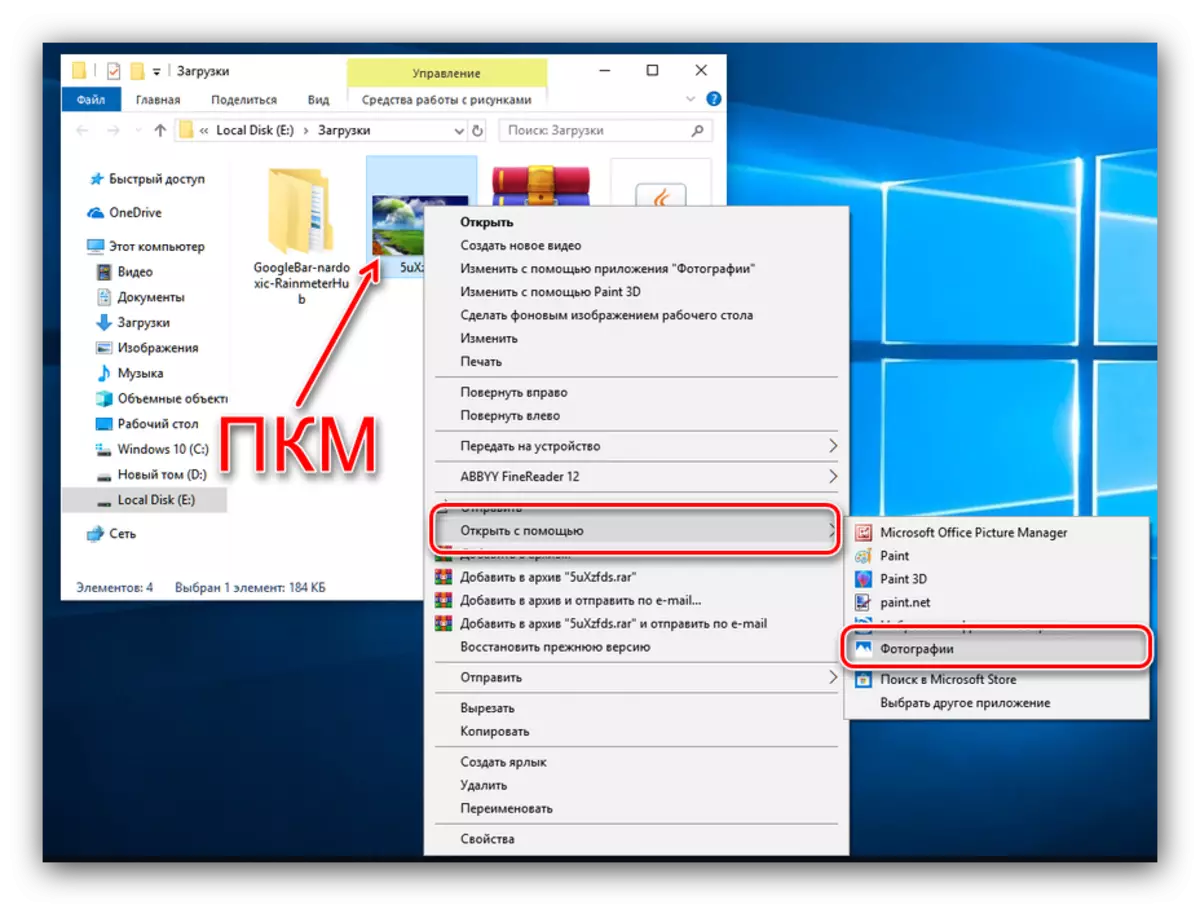

לעבן וואָלפּייפּערז, באַקאַנט ניצערס פון סמאַרטפאָנעס, נאָר טאָן ניט ינסטאַלירן אויף די קאָמפּיוטער - אַ דריט-פּאַרטיי פּראָגראַם וועט זיין פארלאנגט. מיט די מערסט באַקוועם פון זיי, און מיט די ינסטאַלירונג אינסטרוקציעס, איר קענען געפֿינען די פאלגענדע מאַטעריאַל.
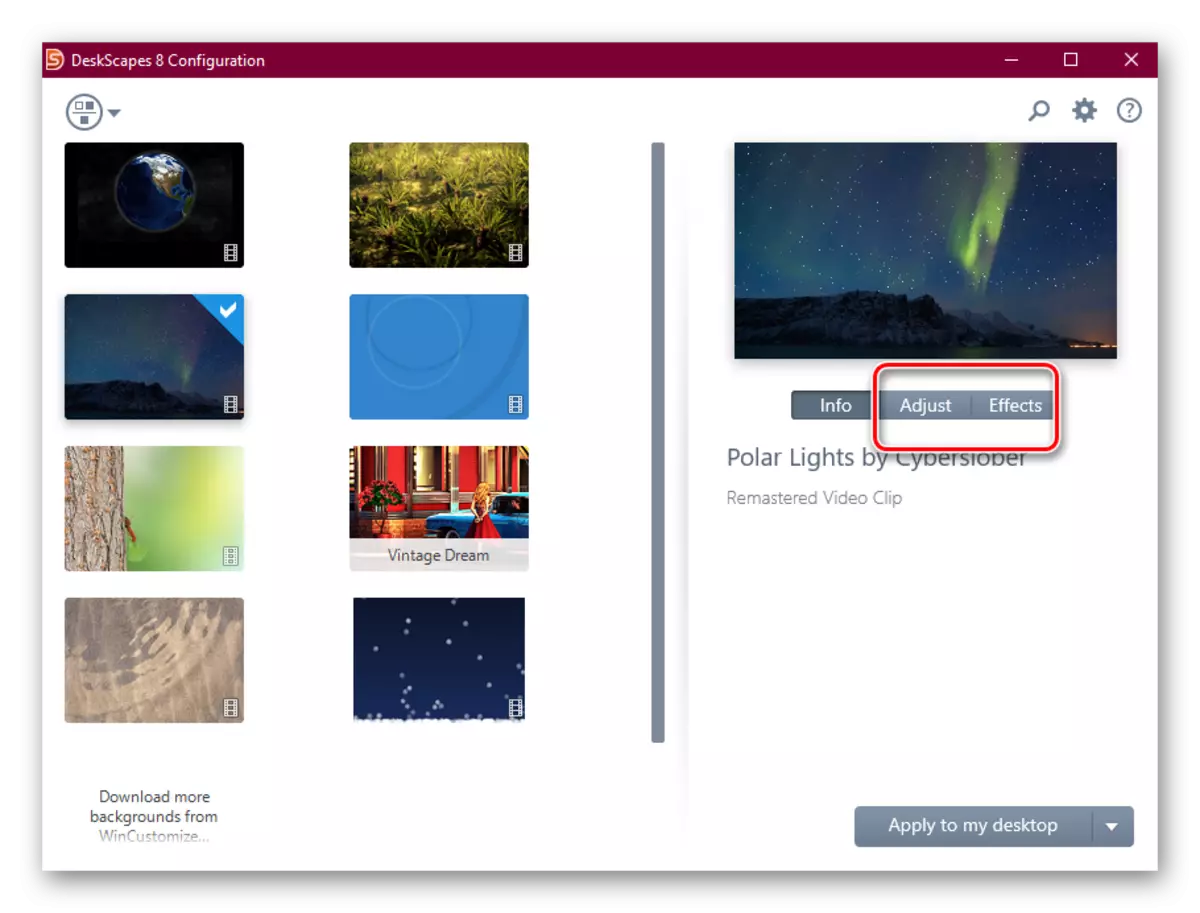
לעקציע: ווי צו ינסטאַלירן לעבן וואָלפּייפּערז אויף Windows 10
בינע 6: קוסטאָמיזאַטיאָן ייקאַנז
ניצערס זענען נישט באַפרידיקן דעם טיפּ פון נאָרמאַל ייקאַנז פון די צענט ווערסיע פון די "Windows" קענען לייכט טוישן עס: די יקאָן פאַרבייַט פאַנגקשאַנאַליטי בנימצא פון Windows 98 איז נישט פאַרשווונדן ערגעץ אין די לעצטע ווערסיע פון אַס פון MS פון MS פון MS פון MS פון MS פון MS פון MS פון MS פון MS פון MS פון MS פון MS פון MS פון די Mic פון OS פון Microsoft. אָבער, אין דעם פאַל פון דאַזאַנז "עס זענען עטלעכע נואַנסיז באדעקט אין אַ באַזונדער מאַטעריאַל.

לייענען מער: טוישן ייקאַנז אויף Windows 10
בינע 7: מאַוס קורסאָרס
עס אויך פארבליבן און די פיייקייט צו פאַרבייַטן די מויז לויפֿער צו באַניצער-מעטהאָדס זענען די זעלבע ווי אין די "זיבן", אָבער די אָרט פון די נייטיק פּאַראַמעטערס, און אַ גאַנג פון דריט פּאַרטיי מגילה, אַנדערש.
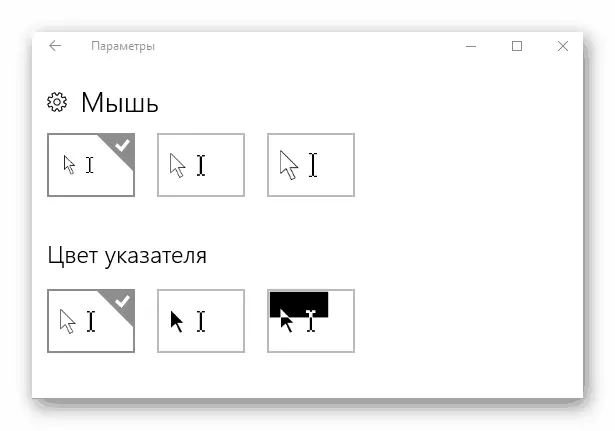
לעקציע: ווי צו פאַרבייַטן די לויפֿער אויף Windows 10
סטאַגע 8: אָנהייב מעניו
דער "אָנהייב" מעניו, וואָס איז ניטאָ דורך פעליקייַט אין ווינדאָוז 8 און 8.1, אומגעקערט צו זייער יורש, אָבער אַנדערווענט באַטייַטיק ענדערונגען. די ענדערונגען געקומען צו דער נשמה נישט צו אַלע ניצערס - צומ גליק, עס איז נישט שווער צו טוישן עס.
לייענען מער: טוישן די אָנהייב מעניו אין Windows 10
עס איז אויך מעגלעך צו צוריקקומען די טיפּ פון "אָנהייב" פון "זיבן" - וויי, בלויז מיט אַ דריט-פּאַרטיי אַפּלאַקיישאַן. פונדעסטוועגן, עס איז נישט צו שווער צו נוצן עס.
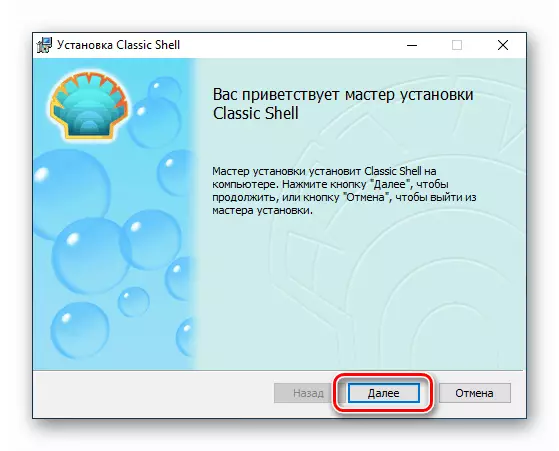
לעקציע: ווי צו צוריקקומען די "אָנהייב" מעניו פון Windows 7 אין Windows 10
בינע 9: "טאַסק פּאַנעל"
טשאַנגינג די "טאַסקבאַר" אין די צענט ווערסיע פון Windows טאַסק נאָנטריוואַל: בלויז די ענדערונג אין דורכזעיקייַט און טשאַנגינג דעם אָרט פון דעם טאַפליע איז אַקשלי בנימצא.

לייענען מער: ווי צו מאַכן אַ טראַנספּעראַנט "טאַסקבאַר" אין Windows 10
ויסלאָז
קוסטאָמיזאַטיאָן פון די "דעסקטאָפּ" אויף Windows 10 איז נישט אַ שווער אַרבעט, לאָזן זיי נוצן אַ דריט-פּאַרטיי לייזונג פֿאַר רובֿ מעטהאָדס.
